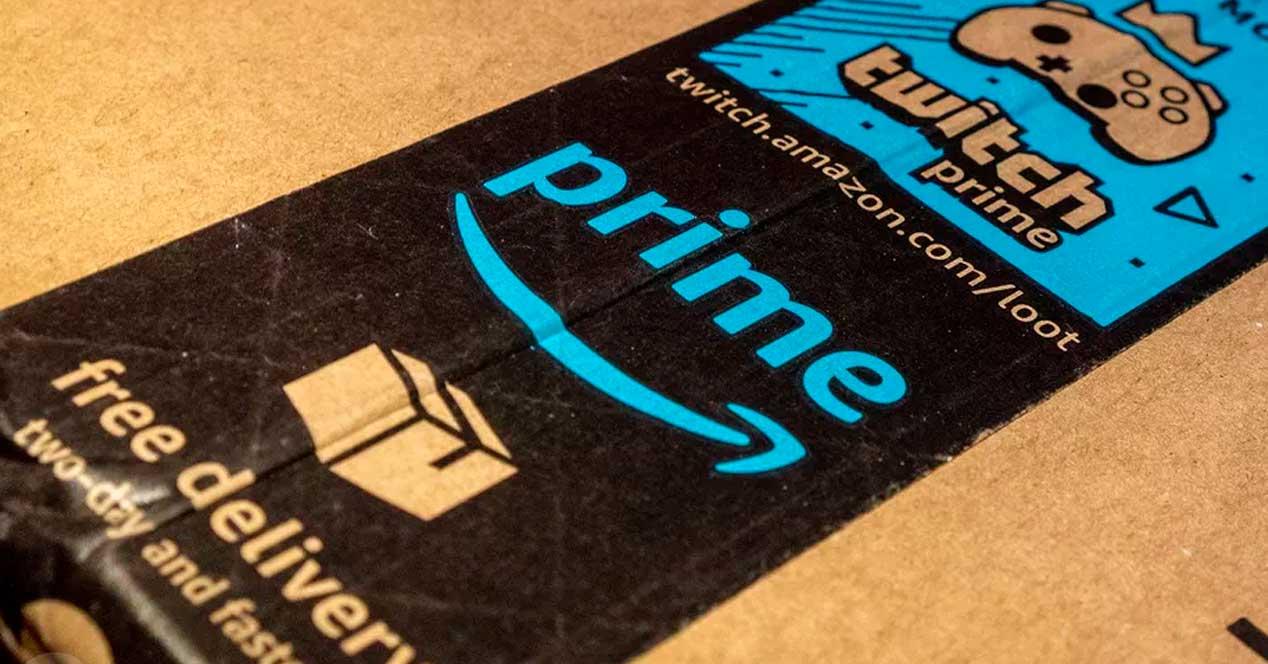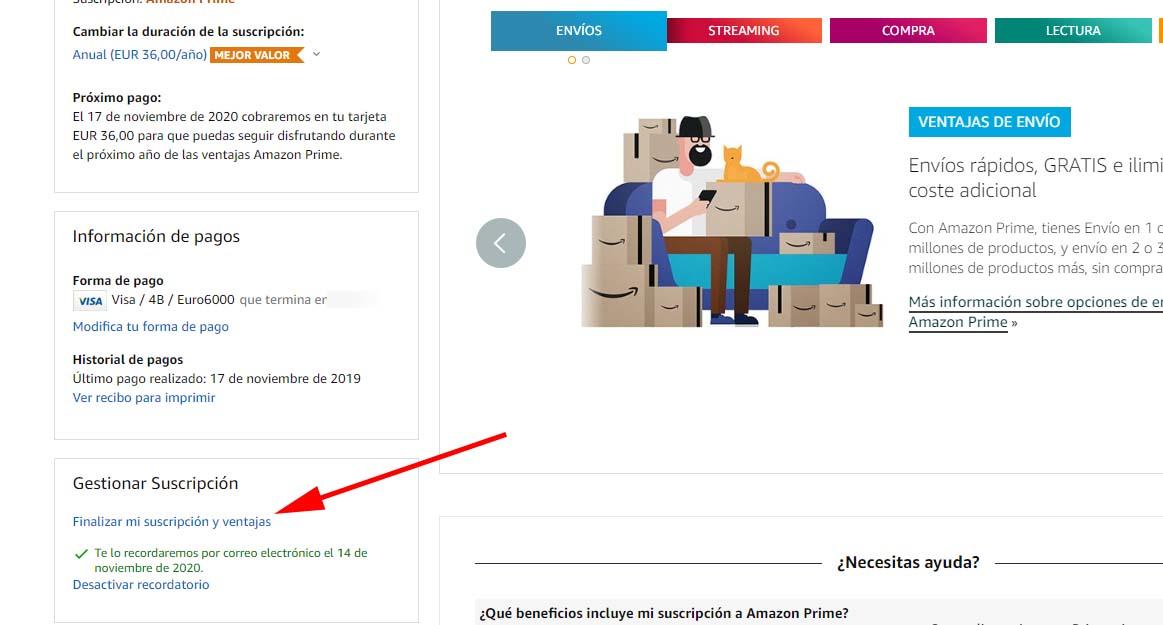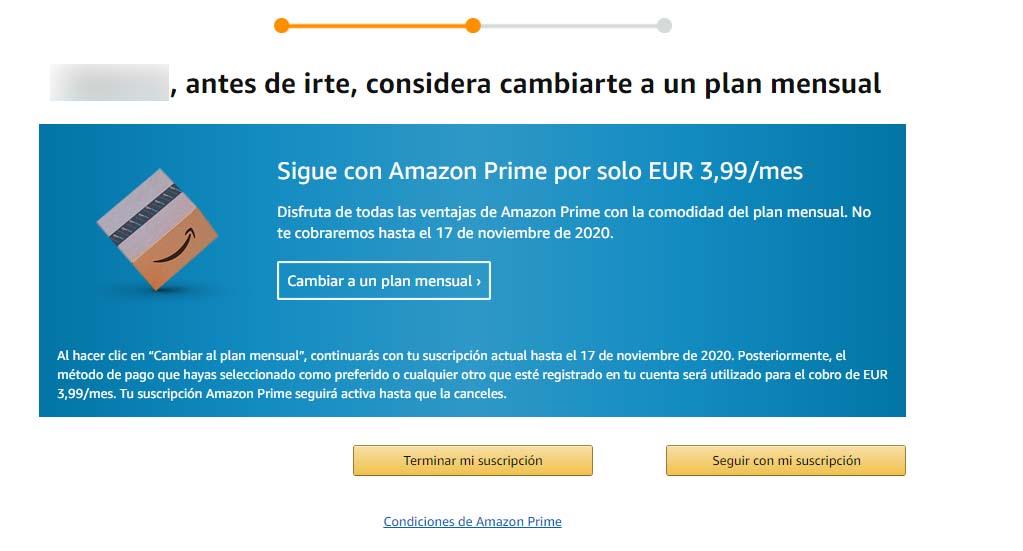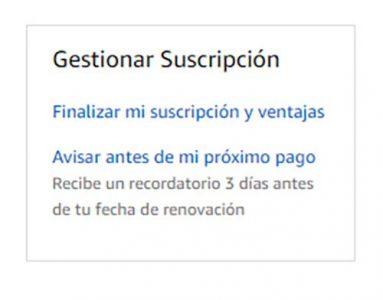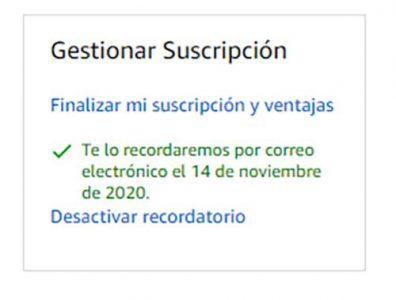Cómo Cancelar Tu Suscripción A Amazon Prime Y Evitar Que Se Renueve Automáticamente
El hecho de que cada vez sean más las personas que acuden a Amazon para realizar compras online, hace que cada día sean también muchos los interesados en suscribirse al servicio Amazon Prime. Recordemos que se trata de un servicio que nos ofrece numerosas ventajas, no obstante, puede que después de darnos de alta, nos demos cuenta que no nos compensa pagar por el servicio o que simplemente nos queramos dar de baja pasado un tiempo. Estos son los pasos a seguir para cancelar la suscripción a Amazon Prime.
Aunque es posible que ya lo tengas decidido, es importante valorar antes de nada si por un precio de 36 euros al mes, que es coste de la cuota del servicio, queremos perder todas las ventajas que nos ofrece el servicio. No obstante, aunque estemos seguros, debemos saber que una vez cancelamos Amazon Prime, dejaremos de poder disfrutar de sus ventajas:
- Envío en 24 horas en millones de productos.
- Envío en 2 o 3 días en mucho otros productos.
- Entrega gratis en 2 horas en ciertas ciudades.
- Acceder a Ofertas Flash antes que nadie.
- Acceso a un amplio catálogo de series y películas de Amazon Prime Video.
- Acceso al servicio Prime Music.
- Acceso al servicio Prime Reading.
- Espacio disponible para almacenar fotos con Amazon Photos.
- Acceso a muchos productos en preventa o el mismo día de su lanzamiento.
- Disfrutar de ciertas ventajas en Twitch.tv.
- Descuentos en Amazon Pantry.
Sin embargo, si eres de los que no usas estos servicios y finalmente compras menos de lo que pensabas en la famosa plataforma de compras online y has decidido darte de baja de Amazon Prime, a continuación te mostramos los pasos que debes seguir.
Pasos a seguir para dar de baja tu suscripción a Amazon Prime
Tanto si estamos suscritos al servicio de pago de Amazon como si estamos simplemente disfrutando del periodo de prueba que nos ofrece el servicio, estos son los pasos a seguir para cancelar o darse de baja en Amazon Prime:
- Abrimos el navegador y nos dirigimos a la página de configuración de nuestra suscripción de Amazon Prime.
- Para acceder, nos solicitará que iniciemos sesión en nuestra cuenta de la plataforma.
- Comprobamos la fecha de renovación. La encontraremos en el lateral izquierdo de la página.
- En el caso de que estemos disfrutando del periodo de prueba gratis: Hacemos clic en No actualizar y a continuación en Desactivar la actualización automática.
- Si estamos dentro de nuestro ciclo de suscripción: Nos desplazamos hacia abajo para pulsar sobre la opción Finalizar mi suscripción y ventajas (dentro de la sección Gestionar Suscripción). También podemos acceder directamente desde este enlace a la cancelación de Amazon Prime.
Si no nos hemos beneficiado de las ventajas de Amazon Prime desde que nos cobraron el periodo de suscripción actual, entonces recibiremos el reembolso íntegro de la cuota de suscripción y recibiremos un mensaje de correo con los detalles del reembolso. En el caso de estar disfrutando del periodo de pruebas gratis, la suscripción será cancelada de forma automática y no se nos cobrará nada por ello. Además, si en algún momento cambiamos de opinión podremos hacer clic en la opción Actualizar automáticamente para continuar suscrito después de los 30 días de prueba.
Si solicitamos la opción Finalizar mi suscripción y ventajas, antes de que nuestra petición sea firme, el propio Amazon tratará de convencernos para que no lo hagamos y nos ofrecerá la posibilidad de realizar una suscripción mensual. En esa pantalla, podremos hacer un cambio y que nuestro plan sea mensual con un coste de 3,99 euros al mes o bien solicitar la baja definitiva.
Hay que tener en cuenta que el proceso de cancelación de nuestra suscripción a Amazon Prime puede tardar alrededor de dos días laborables para que sea efectiva.
Cómo desactivar la renovación automática de Amazon Prime
La suscripción a Amazon Prime está configurada para que se renueve automáticamente en el momento que finalice el periodo de prueba gratis, sin embargo, podemos desactivar esta renovación automática desde la configuración de nuestra cuenta. Para ello:
- Abrimos el navegador y nos dirigimos a la página de configuración de nuestra suscripción de Amazon Prime.
- Para acceder, nos solicitará que iniciemos sesión en nuestra cuenta de la plataforma.
- Si todavía nos encontramos en el periodo de prueba gratis, hacemos clic en Terminar mis ventajas y después en Terminar mi suscripción. Por último, pulsamos en Cancelar y renunciar a mis beneficios.
- Si por el contrario el periodo de prueba gratis ha finalizado, entonces tenemos que hacer clic en Terminar mis ventajas. A continuación, para confirmar que queremos anular tu suscripción, haz clic en Terminar mi suscripción. En la siguiente pantalla, seleccionamos Finalizar y renunciar a mis beneficios a partir de tu próxima fecha de renovación.
Es importante saber que, aunque desactivemos la renovación automática podemos seguir disfrutando de las ventajas de Amazon Prime hasta dicha fecha de renovación. También podemos elegir recibir un e-mail recordatorio 3 días antes de la fecha de renovación. Para ello accedemos a Gestionar mi suscripción de Amazon Prime y una vez ahí, hacemos clic en Recordar más tarde.
Haz que Amazon te recuerde cuándo se acaba la suscripción
Para que no se nos renueve la suscripción de forma automática, además de desactivar esta opción, también podemos activar un recordatorio. De esta manera, la propia plataforma nos enviará un recordatorio tres días antes de nuestra fecha de renovación. Para activar o desactivar este recordatorio, lo que tenemos que hacer es:
- Abrimos el navegador y nos dirigimos a la página de configuración de nuestra suscripción de Amazon Prime.
- Para acceder, nos solicitará que iniciemos sesión en nuestra cuenta de la plataforma.
- Nos desplazamos hacia abajo hasta la sección Gestionar Suscripción.
- Si el recordatorio está desactivado, Pulsamos sobre la opción Avisar antes de mi próximo pago.
- Si estuviera activado y queremos desactivarlo, entonces hacemos clic sobre Desactivar recordatorio.
Via: www.adslzone.net
 Reviewed by Anónimo
on
16:04
Rating:
Reviewed by Anónimo
on
16:04
Rating: